Daugelis „Chrome“ naudotojų nori naršyti privačiu režimu, ty naudoti inkognito režimą, nes tai neišsaugo naršymo istorijos. Taip pat neišsaugomi jokie slapukai, jokie svetainės duomenys ar šiuo klausimu jokia jūsų naršoma informacija, išskyrus atsisiuntimus ir žymes.
Tačiau jūs turite žinoti, kad tai neapsaugo jūsų nuo trečiųjų šalių stebėjimo priemonių, kai naršote internete. Bet kadangi tai vis dar yra patogi privataus naršymo parinktis, galite nustatyti, kad ji būtų paleista pagal numatytuosius nustatymus, kai paleidžiate „Google Chrome“ savo „Windows 10“ kompiuteryje. Pažiūrėkime, kaip.
Sprendimas: per „Google Chrome“ ypatybes
1 žingsnis: Dešiniuoju pelės mygtuku spustelėkite „Google Chrome“ nuorodą ir spustelėkite Savybės.
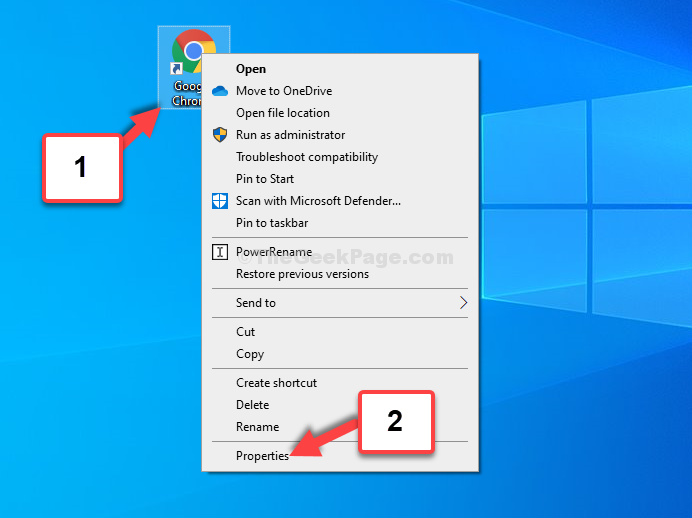
2 žingsnis: Viduje konors „Google Chrome“ ypatybės langą, eikite į Taikinys skyriuje ir teksto lauke pamatysite kelią kaip:
"C: \ Program Files (x86) \ Google \ Chrome \ Application \ chrome.exe"
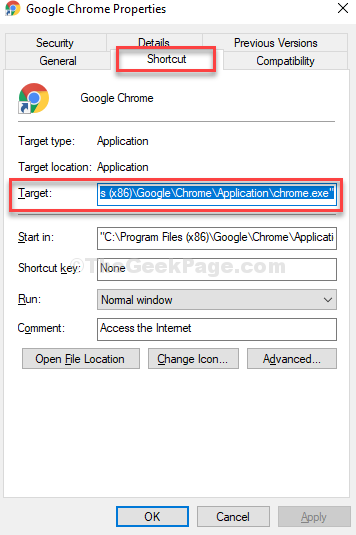
3 žingsnis: Dabar uždėkite žymeklį Taikinys kelias, tai yra po exe “., paspauskite tarpo klavišas vieną kartą klaviatūroje, tada įveskite -incognito.
Rezultatas Taikyti ir tada Gerai kad išsaugotumėte pakeitimus ir išeitumėte.
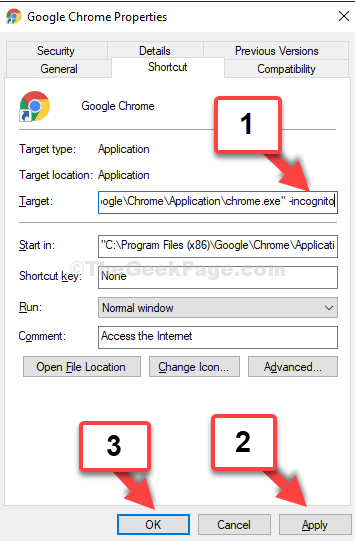
Viskas apie tai. Dabar, kai paleidžiate „Google Chrome“, pagal numatytuosius nustatymus ji bus atidaryta inkognito režimu.


